Kuinka poistaa League of Legends pysyvästi
Miscellanea / / January 23, 2022
League of Legends on yksi maailman suosituimmista MOBA-peleistä (Multiplayer Online Battle Arena), joka on saatavilla kaikilla alustoilla. LOL on 5V5-tiimipohjaisen pelin taistelu, joka vaatii korkean tason strategian, nopeatempoisen pelin ja päihittäviä vastustajia. LOL: lla on yli 50 miljoonaa aktiivista käyttäjää, jotka pelaavat sitä päivittäin, ja yli 100 miljoonaa latausta kaikilla alustoilla. Peli on mukaansatempaava, mutta jos olet myös kyllästynyt peleihin tai kohtaat virheen, tässä on menetelmiä, joilla voit poistaa League of Legends -pelin kokonaan järjestelmästäsi.
League of Legends -pelin asennuksen poistamiseen järjestelmästä voi olla monia syitä, kuten kaatuminen tai kohdata virheitä, hidastaa järjestelmän suorituskykyä, jatkaa toimintaa taustalla tai mitä tahansa muuta syy. Monet käyttäjät kuitenkin rakastavat Legends of Leaguesia, mutta jotkut käyttäjät etsivät poistaakseen pelin kokonaan järjestelmästä. Joten tässä emme suosittele mitään muuta työkalua pelin asennuksen poistamiseen, koska se voi vahingoittaa järjestelmääsi.

Sivun sisältö
-
Kuinka poistaa League of Legends pysyvästi
- Poista League of Legends pysyvästi Windowsista
- Poista League of Legends pysyvästi Macista
- Johtopäätös
Kuinka poistaa League of Legends pysyvästi
Jos olet kyllästynyt samaan mallipeliin tai haluat kokeilla uutta peliä, voit helposti poistaa legendat League järjestelmästäsi (Windows tai Mac), mutta jäljellä olevan pelitiedoston poistaminen ei ole helppoa järjestelmä.
Joten suosittelemme, että noudatat alla olevaa vaiheittaista ohjetta poistaaksesi kaikki tiedostot järjestelmästäsi. Lisäksi voit asentaa pelin uudelleen virallisesta App Storesta ja jatkaa matkaasi uudelleen.
Poista League of Legends pysyvästi Windowsista
- Napsauta Käynnistä-valikkoa ja etsi sitten Ohjauspaneeli tai paina Windows +i näppäintä avataksesi ohjauspaneelin.

- Siirry nyt kohtaan Ohjelmat ja ominaisuudet, ja Windows 11:ssä napsauta Sovellukset ja napsauta sitten Sovellukset ja ominaisuudet.

- Etsi sitten sovellusluettelosta Legende of Leagues ja napsauta sitä hiiren kakkospainikkeella tai napsauta kolmea pistettä pelin edessä.

- Tämän jälkeen voit poistaa pelin järjestelmästä valitsemalla Uninstall/Remove.

Poista League of Legends pysyvästi Macista
- Lopeta ensin Legends of League telakasta, napsauta Apple Menua ja valitse Force Quit Riot Client.

- Siirry Sovellus-kansioon ja siirry League of Legendsiin.
- Napsauta nyt peliä ja pidä sitä painettuna ja siirry roskakorikuvakkeeseen vasemmasta alakulmasta tai voit napsauttaa peliä hiiren kakkospainikkeella ja valita Siirrä roskakoriin.

- Tyhjennä sen jälkeen roskakori napsauttamalla Tyhjennä roskakori.
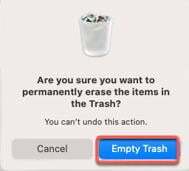
- Puhdista nyt kaikki tiedostot järjestelmästä kansioista. Siirry Kansioihin, kirjoita alla oleva sijainti ja poista tiedostot. Siirry > Siirry kansioon ja liitä sitten sijainti yksitellen alle.

/Library/Preferences/ /Kirjasto/Sovellustuki/ /Library/LaunchAgents. /Library/LaunchDaemons
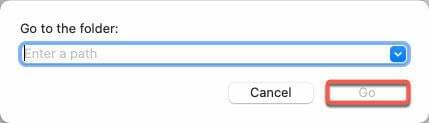
- Etsi lopuksi League of Legends hakupalkista, ja jos löydät jotain, laita se roskakoriin.
Johtopäätös
Tässä on täydellinen opas Legends of Leagues -sovelluksen poistamiseen järjestelmästäsi. Jos kohtaat ongelmia tai virheitä pelin asennuksen poistamisen aikana, suosittelemme ottamaan yhteyttä Riotin asiakastukeen. Kuitenkin joskus järjestelmän konfigurointivirheiden vuoksi prosessi näyttää virheen. Siinä tapauksessa voit nollata järjestelmän tai palauttaa järjestelmän.

![Stock-laiteohjelmiston asentaminen Gionee SW17W08 -käyttöjärjestelmään [Takaisin varastotiedostoon]](/f/069687c11f18703e7a96f4abf8c41da1.jpg?width=288&height=384)

